如何在Visual Studio 2005 中开发ISO 的c++ 程序
2008-11-20 18:47
597 查看
公司需要,开始做C++程序了,看了些资料,自己动手写写呢,结果先下载了 vc6++ 咕哝了半天算是会建立一个工程了,因为是刚学所以不接触到诸如MFC的东西,在这里正好看到一篇用vs2005开发ISO c++的文章,转过来,一起利用。
刚刚把vs2005 vc++的环境弄好,加上了 雅黑字体,很不错。写程序就是这样,代码看着美的话,写起来越写越带劲。
Abstract
大部分C/C++的書,都沒教怎麼用C/C++的IDE,C++ Primer 4th也沒提,當然可以用記事本寫程式,然後在DOS Prompt下編譯,別忘了你身邊就有一個超強的IDE可用: Visual Studio 2005,本篇將一步一步的示範如何使用。
Introduction
由於C++在Windows平台能開發多種程式,如MFC、ATL、.NET,但對於初學者來說,由於只是學C++語法,暫時還不需碰framework,讓專案盡量的單純最重要,所以先學如何用ISO C++撰寫Command Prompt程式。
Step 1:
選擇Win32的Win32 Console Application
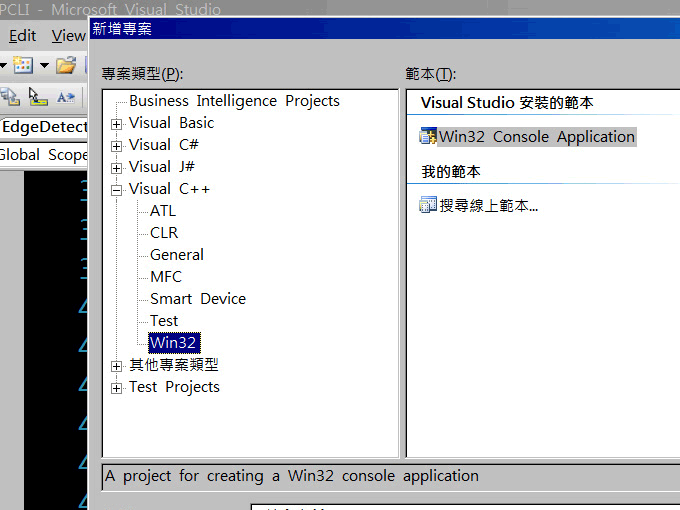
Step2 :
設定專案類型
這是初學者最容易疏忽的地方,VS2005預設會支援MFC、ATL,會讓專案複雜許多,所以切記勾選Empty project,這樣ATL和MFC選項會disabled。
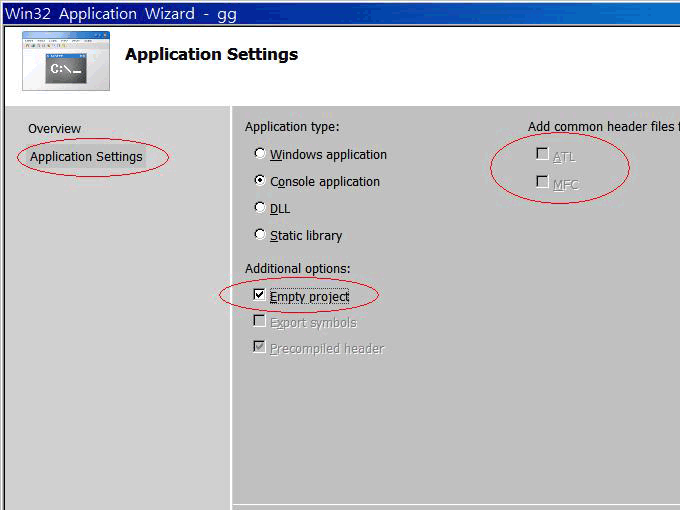
Step 3 :
加入新程式
在方案總管有Header Files,Resource Files,Source Files三個邏輯資料夾,Header Files放的是標頭檔(*.h),負責class的定義,而Source Files放的是程式檔(*.cpp),也就是我們程式的地方。
按右鍵,Add->新增項目,即可新增一個程式檔。
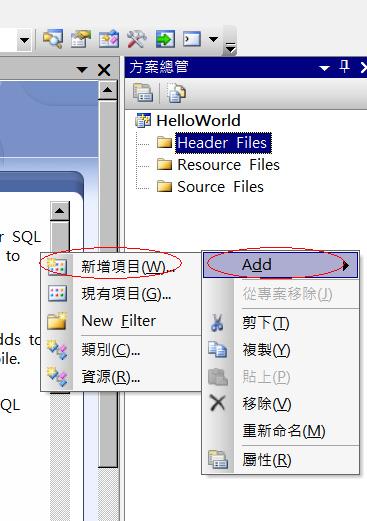
Step 4 :
輸入檔名
選擇C++ File(.cpp),並輸入檔名HelloWorld。
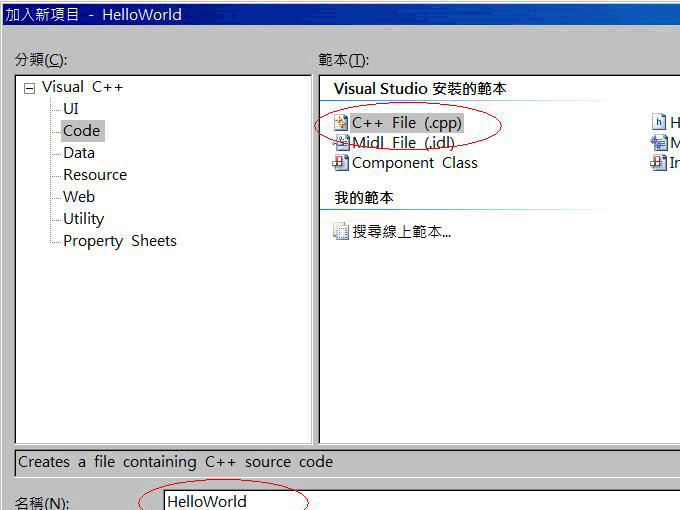
Step 5 :
輸入程式碼
這時所有的IDE操作技巧就和你寫C#一樣,所有VS2005的熱鍵都可繼續使用。
C++ / HelloWorld.cpp
1 #include <iostream>
2
3 using namespace std;
4
5 int main() {
6 cout << "Hello World!!" << endl;
7 }
Step 6 :
執行程式
F5為debug模式執行,ctrl + F5為非debug模式執行。

Conclusion
學習一個新語言,第一個陣痛就是要熟悉IDE,但利用Visual Studio 2005學C/C++,只要你熟C#或VB,你將可在你熟悉的IDE繼續開發C/C++。
刚刚把vs2005 vc++的环境弄好,加上了 雅黑字体,很不错。写程序就是这样,代码看着美的话,写起来越写越带劲。
Abstract
大部分C/C++的書,都沒教怎麼用C/C++的IDE,C++ Primer 4th也沒提,當然可以用記事本寫程式,然後在DOS Prompt下編譯,別忘了你身邊就有一個超強的IDE可用: Visual Studio 2005,本篇將一步一步的示範如何使用。
Introduction
由於C++在Windows平台能開發多種程式,如MFC、ATL、.NET,但對於初學者來說,由於只是學C++語法,暫時還不需碰framework,讓專案盡量的單純最重要,所以先學如何用ISO C++撰寫Command Prompt程式。
Step 1:
選擇Win32的Win32 Console Application
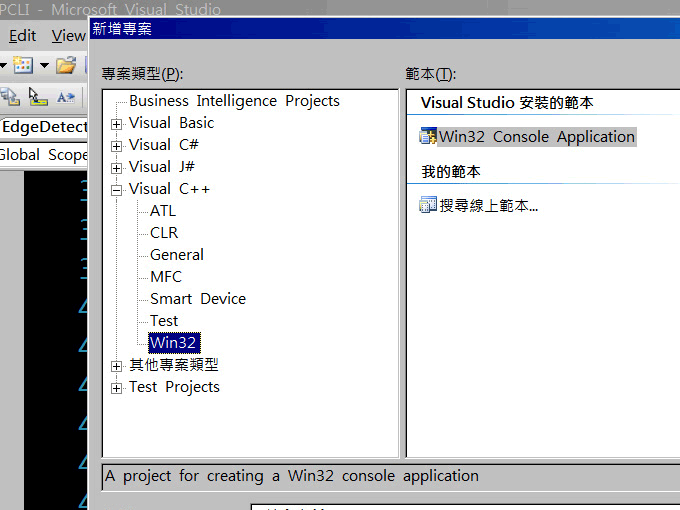
Step2 :
設定專案類型
這是初學者最容易疏忽的地方,VS2005預設會支援MFC、ATL,會讓專案複雜許多,所以切記勾選Empty project,這樣ATL和MFC選項會disabled。
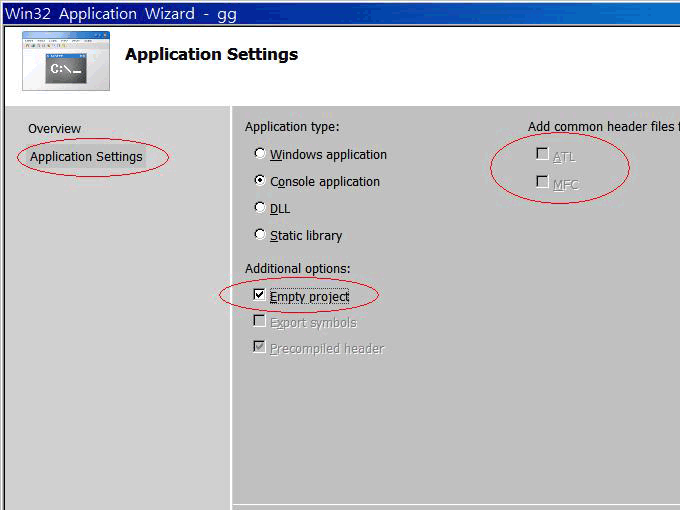
Step 3 :
加入新程式
在方案總管有Header Files,Resource Files,Source Files三個邏輯資料夾,Header Files放的是標頭檔(*.h),負責class的定義,而Source Files放的是程式檔(*.cpp),也就是我們程式的地方。
按右鍵,Add->新增項目,即可新增一個程式檔。
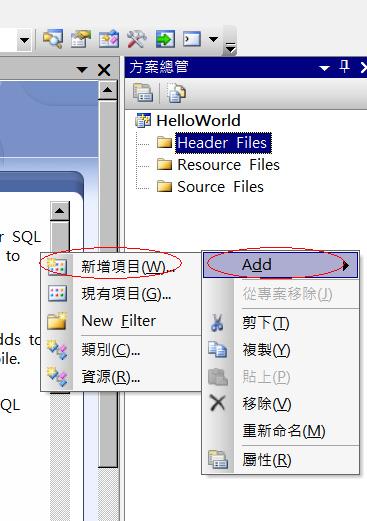
Step 4 :
輸入檔名
選擇C++ File(.cpp),並輸入檔名HelloWorld。
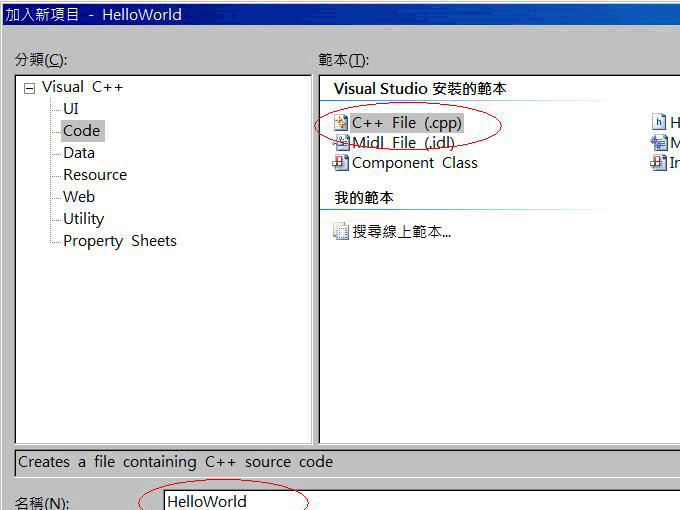
Step 5 :
輸入程式碼
這時所有的IDE操作技巧就和你寫C#一樣,所有VS2005的熱鍵都可繼續使用。
C++ / HelloWorld.cpp
1 #include <iostream>
2
3 using namespace std;
4
5 int main() {
6 cout << "Hello World!!" << endl;
7 }
Step 6 :
執行程式
F5為debug模式執行,ctrl + F5為非debug模式執行。

Conclusion
學習一個新語言,第一個陣痛就是要熟悉IDE,但利用Visual Studio 2005學C/C++,只要你熟C#或VB,你將可在你熟悉的IDE繼續開發C/C++。
相关文章推荐
- 扫盲贴 Visual Studio 2005/2008中如何编译和运行C++程序
- 扫盲贴 Visual Studio 2005/2008中如何编译和运行C++程序
- Visual Studio 2005中如何编译和运行C++程序
- c++学习笔记(1)——环境搭建、经典教程推荐及 Visual Studio 2005/2008中如何编译和运行C++程序
- Visual Studio 2005中如何编译和运行C++程序【转载】
- 如何在Linux使用Eclipse + CDT开发C/C++程序? (OS) (Linux) (C/C++) (gcc) (g++)
- 在visual studio 2005 中快速搭建手机程序开发环境
- Visual Studio 2017中使用正则修改部分内容 如何使用ILAsm与ILDasm修改.Net exe(dll)文件 C#学习-图解教程(1):格式化数字字符串 小程序开发之图片转Base64(C#、.Net) jquery遍历table为每一个单元格取值及赋值 。net加密解密相关方法 .net关于坐标之间一些简单操作
- 深度剖析WinPcap之(五)――在Visual studio 2005中使用WinPcap库进行程序开发(2)
- 如何在Linux使用Eclipse + CDT开发C/C++程序? (OS) (Linux) (C/C++) (gcc) (g++) [转]
- 如何在Linux使用Eclipse + CDT开发C/C++程序?
- sqlserver存储过程简单的身份验证程序(开发工具Visual Studio 2005)
- 掌握C/C++之后,如何在Windows系统下开发有界面的程序?
- 灵活使用Visual Studio 2005调试C++程序
- 如何在Linux使用Eclipse + CDT开发C/C++程序?
- 如何在Linux使用Eclipse + CDT开发C/C++程序?
- 利用Visual Studio 2005开发的程序缺少DLL无法运行的解决方法之一
- 如何在Linux下用eclipse开发C/C++程序
- 【转】如何在Linux使用Eclipse + CDT开发C/C++程序?
- Vista 下使用Visual Studio 2005 开发Oracle 方面程序出现的数据连结问题及解决方案
